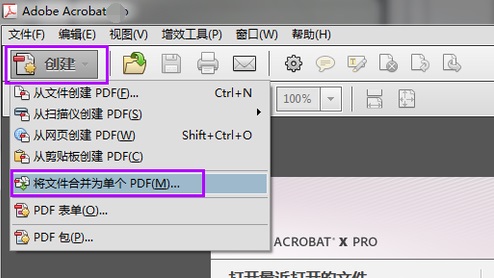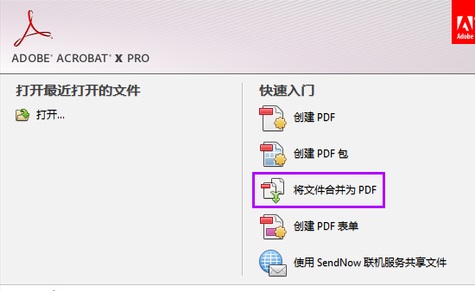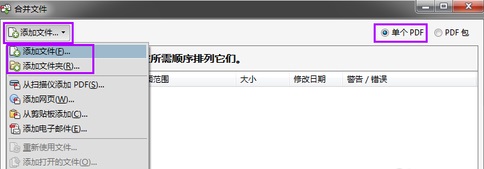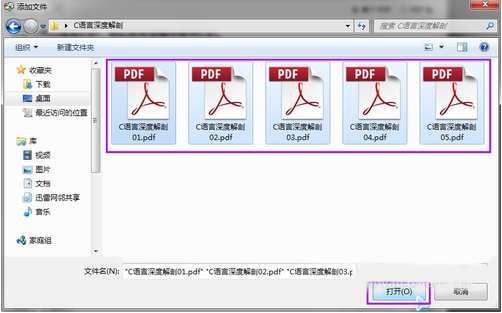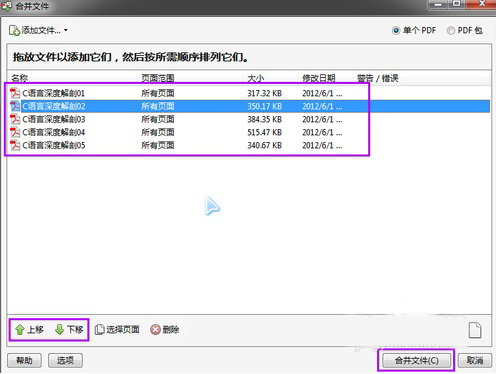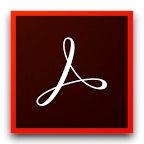Adobe Reader怎么合并pdf文件
时间:2020-04-10
|
文章作者:小媚
Adobe Reader是一款读取PDF格式文件的阅读器,是Adobe公司的知名产品,非常实用。Adobe Reader怎么合并pdf文件?本期内容就来为大家解答,还不知道的小伙伴赶快来一起看看吧!
1.我们打开adobe Reader Xi软件,然后在软件界面的左上角点击“创建”选项,在出现的菜单栏中点击“将文件合并为单个PDF”选项,进入下一步。
2.接下来进入到下图中的界面,我们点击界面中的“将文件合并为PDF”选项,点击后我们就可以打开合并的窗口。
3.进入到合并文件界面,我们点击界面下方的添加文件选项,然后可以发现有下拉的菜单栏,我们可以选择添加文件或者添加文件夹。
4.接下来我们就可以进入到添加文件或者添加文件夹的页面,我们需要选中要合并的PDF文件,全部选中后我们点击界面下方的打开将PDF文件添加到软件中。
5.接下来我们就可以将添加到软件中的PDF文件进行合并了,我们可以先调整文件的位置,调整完成后我们点击界面下方的合并文件就可以合并PDF文件。
点击查看更多↓
软件下载
相关软件